Heim >System-Tutorial >Windows-Serie >So deaktivieren Sie den Echtzeitschutz in Windows 10 dauerhaft
So deaktivieren Sie den Echtzeitschutz in Windows 10 dauerhaft
- WBOYWBOYWBOYWBOYWBOYWBOYWBOYWBOYWBOYWBOYWBOYWBOYWBnach vorne
- 2024-04-02 21:01:25863Durchsuche
Der PHP-Editor Youzi stellt vor, wie man die Echtzeitschutzfunktion im Win10-System für längere Zeit deaktiviert. Der Echtzeitschutz ist eine wichtige Funktion in Windows Defender, aber manchmal müssen wir ihn deaktivieren, um die Leistung zu verbessern oder Konflikte zu vermeiden. In diesem Artikel werden detaillierte Schritte vorgestellt, die Benutzern helfen, die Echtzeitschutzfunktion einfach zu deaktivieren.
Schließen-Methode
1. Klicken Sie mit der rechten Maustaste auf „Start“ in der Taskleiste in der unteren linken Ecke und klicken Sie dann in der Optionsliste auf „Ausführen“.
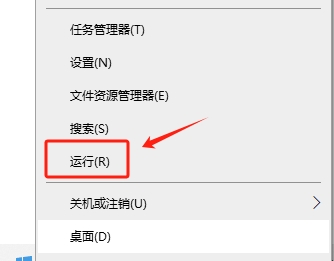
2. Geben Sie im Popup-Ausführungsfenster „gpedit.msc“ ein und drücken Sie die Eingabetaste, um es zu öffnen.
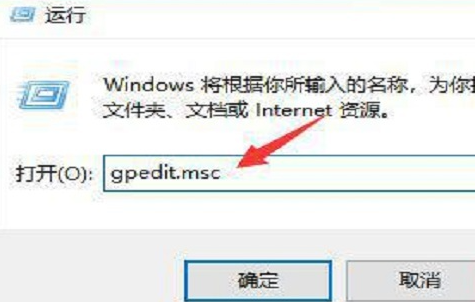
3. Nachdem Sie die Benutzeroberfläche des Gruppenrichtlinien-Editors aufgerufen haben, klicken Sie in der linken Spalte auf „Computerkonfiguration – Administrative Vorlagen – Windows-Komponenten – Windows Defender“.
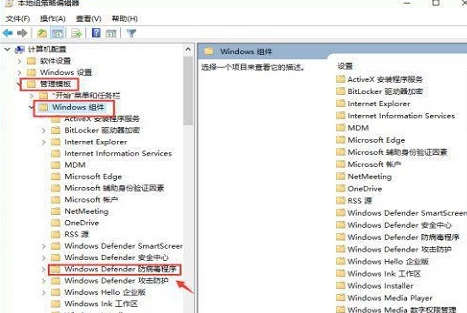
4. Suchen Sie dann rechts nach „Windows Defender-Antivirenprogramm deaktivieren“ und doppelklicken Sie, um es zu öffnen.
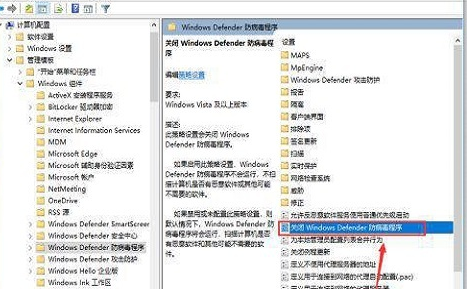
5. Markieren Sie schließlich im sich öffnenden Fenster „Aktiviert“ und klicken Sie zum Übernehmen auf „OK“.
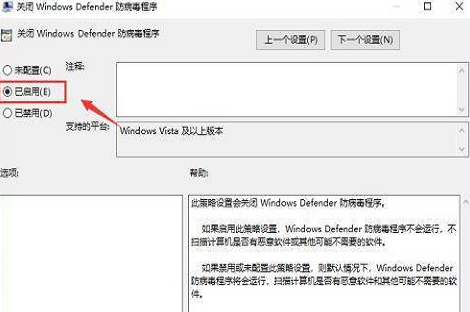
Erweitertes Lesen
| Sicherheit und Schutz | |||
| Verhindern Sie, dass Apps die Kamerafunktion verwenden | Systemschutz ausschalten | ||
Das obige ist der detaillierte Inhalt vonSo deaktivieren Sie den Echtzeitschutz in Windows 10 dauerhaft. Für weitere Informationen folgen Sie bitte anderen verwandten Artikeln auf der PHP chinesischen Website!
In Verbindung stehende Artikel
Mehr sehen- Aktivierungsschlüssel für die professionelle Win10-Version
- So stellen Sie das Win10-System eines Lenovo-Computers wieder her
- So lösen Sie das Problem, dass andere Benutzer beim Hochfahren des Windows 10-Systems angezeigt werden
- Was soll ich tun, wenn mein Win10-Desktop einfriert und sich nur die Maus bewegen kann?

